Édition¶
Transform¶
Référence
- Mode
Mode Édition
- Menu
An F-curve can be edited by transforming the locations of the keyframes.
- Move, Rotate, Scale
Comme les autres éléments de Blender, les trames clés peuvent être déplacées, pivotées ou mises à l’échelle comme décrit dans Transformations de base.
- Extend
Moves keyframes relative to the Playhead. If the mouse is to the left of the Playhead, this operator only affects the selected keyframes that are to the left of the Playhead. On the contrary, if the mouse is to the right of the Playhead, this operator only affects the selected keyframes that are to the right of the Playhead.
Astuce
Pour un contrôle précis de la position et de la valeur de la trame clé, vous pouvez définir les valeurs dans Active Keyframe de la région de la Barre latérale.
Snap¶
Référence
- Menu
- Raccourci
Maj-S
Des trames clés peuvent être clipsées à des propriétés différentes en utilisant l’outil Snap Keys.
- Selection to Current Frame
Snap the selected keyframes to the Playhead.
- Selection to Cursor Value
Clipser les trames clés sélectionnées au Curseur 2D.
- Selection to Nearest Frame
Clipser individuellement les trames clés sélectionnées à la trame qui leur est la plus proche.
- Selection to Nearest Second
Clipser individuellement les trames clés sélectionnées à la seconde trame qui leur est la plus proche, selon la FPS de la scène.
- Selection to Nearest Marker
Clipser individuellement les trames clés sélectionnées au marqueur qui leur est le plus proche.
- Flatten Handles
Aplanir les poignées Bézier pour les trames clés sélectionnées.
Exemple de clipsage de Flatten Handles.¶ 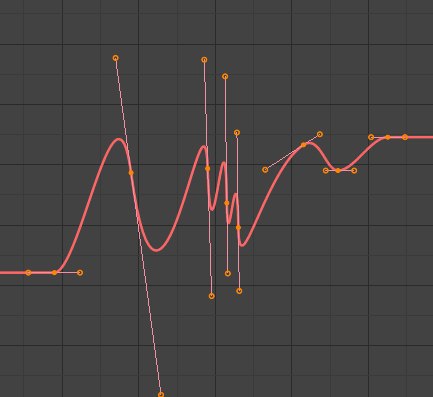
Avant Flatten Handles.¶
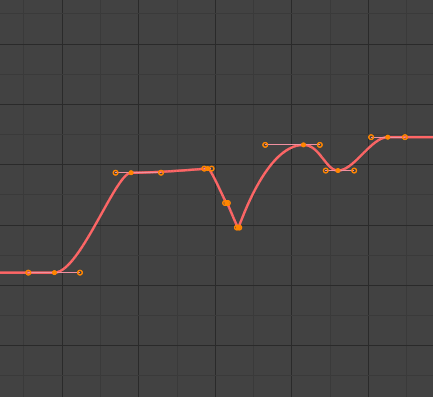
Après Flatten Handles.¶
- Cursor to Selected Ctrl-G
Place le curseur 2D au centre des trames clés sélectionnées.
- Cursor Value to Selection
Place la valeur du curseur à la moyenne des valeurs des trames clés sélectionnées.
Mirror¶
Référence
- Menu
- Raccourci
Ctrl-M
Les trames clés sélectionnées peuvent être copiées en miroir sur différentes propriétés en utilisant l’outil Mirror Keys.
- By Times over Current Frame
Mirror horizontally over the playhead.
- By Values over Cursor Value
Copier en miroir verticalement par rapport au Curseur 2D.
- By Times over Time 0
Copier en miroir horizontalement par rapport à la trame 0.
- By Values over Value 0
Copier en miroir verticalement par rapport à la valeur 0.
- By Times over First Selected Marker
Copier en miroir horizontalement par rapport au premier marqueur sélectionné.
Insert Keyframes¶
Référence
- Menu
- Raccourci
Ctrl-RMB, Shift-Ctrl-RMB
Inserts a keyframe to the active F-curve at the mouse position. The newly added keyframes will be selected, making it easier to quickly tweak the newly added keyframes. All previously selected keyframes are kept selected by using Shift-Ctrl-RMB.
Add F-Curve Modifier¶
Référence
- Menu
- Raccourci
Maj-Ctrl-M
Opens a pop-up allowing you to add modifiers to the active F-curve. Settings for the modifier can be found in the tab.
Bake Sound to F-Curves¶
Référence
- Menu
L’opérateur Bake Sound to F-Curves prend un fichier audio et utilise son onde sonore pour créer les données d’animation.
- Lowest Frequency
Fréquence seuil d’un filtre passe-haut qui est appliqué aux données audio.
- Highest Frequency
Fréquence seuil d’un filtre passe-bas qui est appliqué aux données audio.
- Attack Time
Valeur pour le calcul de la hull curve qui indique à quelle vitesse la hull curve peut s’élever. Plus la valeur est basse plus elle peut s’élever abruptement.
- Release Time
Valeur pour le calcul de hull curve qui indique à quelle vitesse la hull curve peut chuter. Plus la valeur est basse plus elle peut chuter abruptement.
- Threshold (Seuil)
Valeur d’amplitude minimale nécessaire pour influencer la hull curve.
- Accumulate
Seules les différences positives des amplitudes de la hull curve sont synthétisées pour produire le résultat.
- Additive
Les amplitudes de la hull curve sont synthétisées. Si Accumulate est activé, les différences positives et négatives sont toutes accumulées.
- Carré
Donne le résultat sous la forme d’une courbe carrée. Les valeurs négatives donnent toujours -1, et les positives 1.
- Square Threshold
Toutes les valeurs inférieures à ce seuil produisent 0.
Jump to Keyframes¶
Référence
- Menu
- Raccourci
Ctrl-G
Place le curseur 2D au centre des trames clés sélectionnées.
Copy/Paste¶
Référence
- Menu
,
- Raccourci
Ctrl-C, Ctrl-V
Utiliser Ctrl-C pour copier les trames clés sélectionnées et Ctrl-V pour coller les trames clés précédemment copiées. Pendant l’opération de collage, le panneau Adjust Last Operation fournit quelques options sur la façon dont le collage est appliqué.
- Offset
- No Offset
Colle les trames clés à l’endroit d’où elles ont été copiées.
- Frame Relative
Pastes the keyframe relative to the Playhead position based on the locations of the keyframes relative to the Playhead when they were copied.
- Frame Start
Pastes the keyframes with the first keyframe of the copied set placed at the Playhead.
- Frame End
Pastes the keyframes with the last keyframe of the copied set placed at the Playhead.
- Type
- Mix
Intègre les trames clés collées dans les trames clés existantes en écrasant uniquement les trames clés qui partagent une même trame.
- Overwrite All
Supprime toutes les trames clés précédentes et les remplace par les trames clés collées.
- Overwrite Range
Écraser les clés dans la plage collée.
- Overwrite Entire Range
Écraser les clés dans la plage collée, en utilisant la plage de toutes les clés copiées.
- Flipped
Colle les images-clés à partir d’os en miroir, le cas échéant.
Duplicate¶
Référence
- Menu
- Raccourci
Maj-D
Duplique les trames clés sélectionnées. Vous pouvez les repositionner en déplaçant la souris.
Delete Keyframes (Suppression de trames clés)¶
Référence
- Menu
- Raccourci
X, Delete
L’appui sur X ou Suppr. ouvre un menu contextuel dans lequel vous pouvez supprimer les trames clés sélectionnées.
Interpolation Mode¶
Référence
- Menu
- Raccourci
T
Définit le mode d’interpolation entre les trames clés sélectionnées.
Decimate¶
Référence
- Menu
- Menu
The Decimate tool simplifies an F-curve by removing keyframes that influence the curve shape the least.
- Mode
Le contrôle de la méthode utilisée permet de choisir le nombre de trames clés à utiliser.
- Ratio
Supprime un pourcentage défini de trames clés, la quantité de trames clés à supprimer est définie par la propriété Remove.
- Error Margin
Deletes keyframes which only allowing the F-curve to change by a defined amount. The amount of change is controlled by the Max Error Margin which controls how much the new decimated curve is allowed to deviate from the original.
Clean Keyframes¶
Référence
- Menu
- Raccourci
X
Clean Keyframes réinitialise les tangentes de trames clés sur les trames clés sélectionnées à leur forme auto-clampée, si elles ont été modifiées.
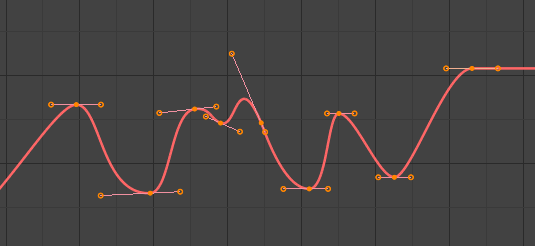
F-Curve avant nettoyage (cleaning).¶ |
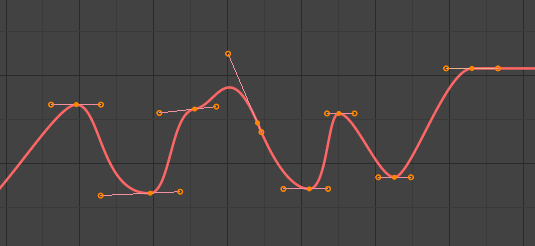
F-Curve après nettoyage (cleaning).¶ |
Clean Channels¶
Référence
- Menu
- Raccourci
X
Acts like the Clean Keyframes tool but will also delete the channel itself if it is only left with a single keyframe containing the default property value and it’s not being used by any generative F-curve modifiers or drivers.
Note
The modified curve left after the Clean tool is run is not the same as the original, so this tool is better used before doing custom editing of F-curves and after initial keyframe insertion, to get rid of any unwanted keyframes inserted while doing mass keyframe insertion (by selecting all bones and pressing I for instance).
Smooth Keys¶
Référence
- Menu
- Raccourci
Alt-O
Il existe également une option pour lisser les courbes sélectionnées, mais attention : son algorithme semble diviser par deux la distance entre chaque trame clé et la valeur linéaire moyenne de la courbe, sans aucun réglage, ce qui donne un lissage assez fort ! Notez que la première et la dernière clé semblent ne jamais être modifiées par cet outil.
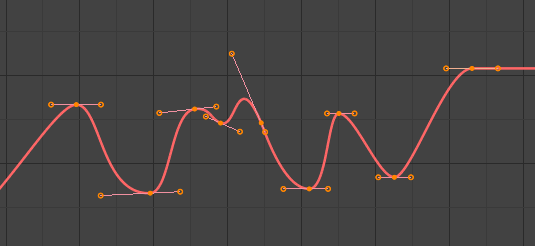
F-Curve avant lissage.¶ |
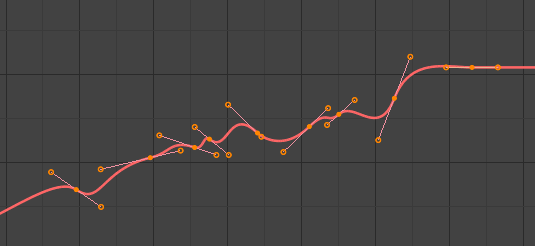
F-Curve après lissage.¶ |
Sample Keyframes¶
Référence
- Menu
- Raccourci
Shift-Alt-O
L’échantillonnage d’un jeu de trames clés remplace les valeurs interpolées par une nouvelle trame clé pour chaque trame.
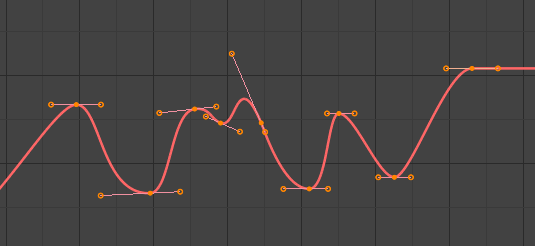
F-Curve avant échantillonnage.¶ |
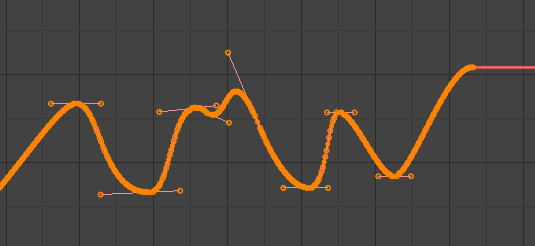
F-Curve après échantillonnage.¶ |
Bake Curve¶
Référence
- Menu
- Raccourci
Alt-C
Le précalcul d’une courbe la remplace par un ensemble de points échantillonnés, et supprime la possibilité d’éditer la courbe.
Un-Bake Curve¶
Référence
- Menu
L’annulation d’une courbe précalculée la remplace par une courbe non-précalculée, ajoutant la possibilité de la modifier.
Discontinuity (Euler) Filter¶
À faire.